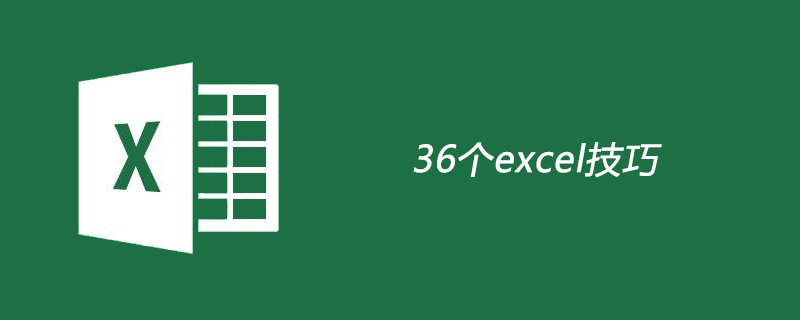
36个excel技巧
1、一列数据同时除以10000
复制10000所在单元格,选取数据区域 - 选择粘性粘贴 - 除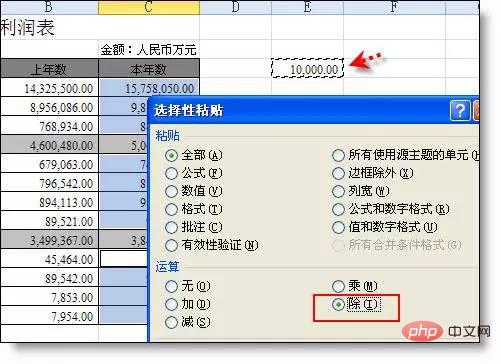
2、同时冻结第1行和第1列
选取第一列和第一行交汇处的墙角位置B2,窗口 - 冻结窗格

3、快速把公式转换为值
选取公式区域 - 按右键向右拖一下再拖回来 - 选取只保留数值。
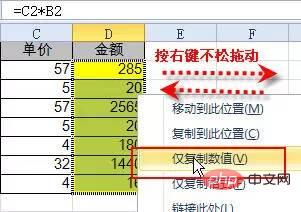
4、显示指定区域所有公式
查找 = 替换为“ =”(空格+=号) ,即可显示工作表中所有公式
5、同时编辑所有工作表
全选工作表,直接编辑,会更新到所有工作表。
6、删除重复值
选取数据区域 - 数据 - 删除重复值

7、显示重复值
选取数据区域 - 开始 - 条件格式 - 显示规则 - 重复值
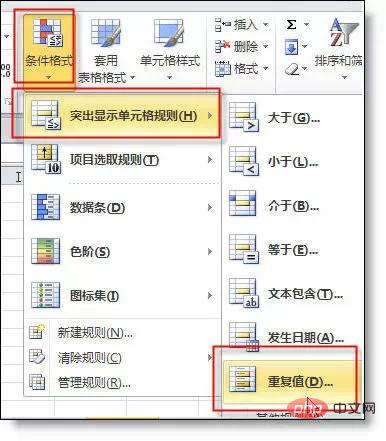
8、把文本型数字转换成数值型
选取文本数字区域,打开左上角单元格的绿三角,选取 转换为数值
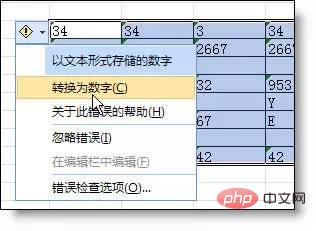
9、隐藏单元格内容
选取要隐藏的区域 - 设置单元格格式 - 数字 - 自定义 - 输入三个分号;;;
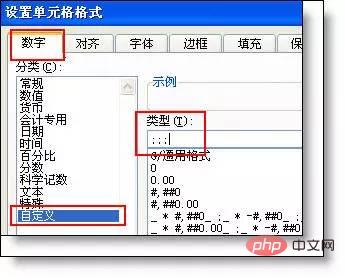
10、给excel文件添加密码
文件 - 信息 - 保护工作簿 - 用密码进行加密
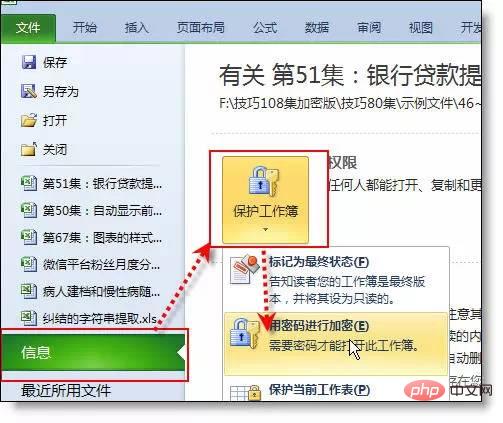
11、给单元格区域添加密码
审阅 - 允许用户编辑区域 - 添加区域和设置密码
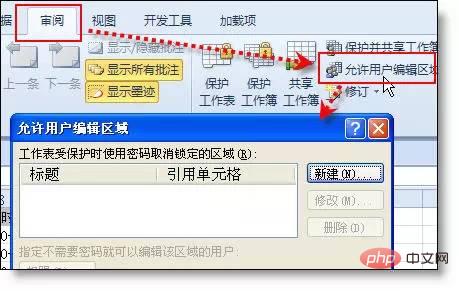
12、把多个单元格内容粘贴一个单元格
复制区域 - 打开剪贴板 - 选取某个单元格 - 在编辑栏中点击剪贴板中复制的内容
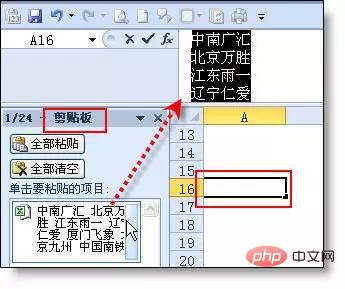
13、同时查看一个excel文件的两个工作表
视图 - 新建窗口 - 全部重排

14、输入分数
先后输入 0 ,再输入 空格, 再输入分数即可
15、强制换行
在文字后按alt+回车键即可换到下一行
16、删除空行
选取A列 - Ctrl+g打开定位窗口 - 定位条件:空值 - 整行删除
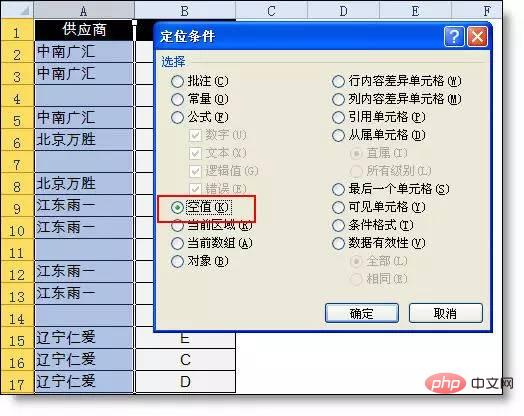
17、隔行插入空行
在数据表旁拖动复制1~N,然后再复制序号到下面,然后按序号列排序即可。
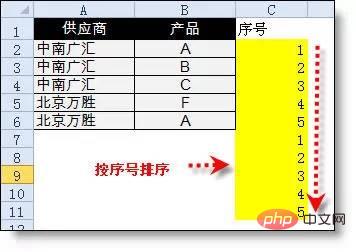
18、快速查找工作表
在进度条右键菜单中选取要找的工作表即可。
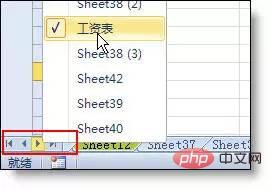
19、快速筛选
右键菜单中 - 筛选 - 按所选单元格值进行筛选
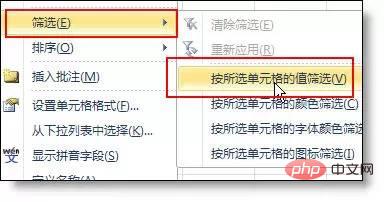
20、让PPT的图表随excel同步更新
复制excel中的图表 - 在PPT界面中 - 选择性粘贴 - 粘贴链接
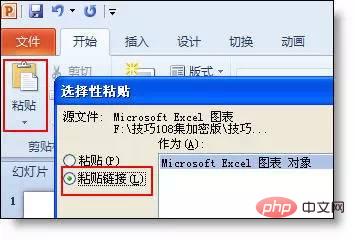
21、隐藏公式
选取公式所在区域 - 设置单元格格式 - 保护:选取隐藏 - 保护工作表
22、行高按厘米设置
点右下角“页面布局”按钮,行高单位即可厘米
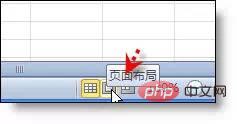
23、复制时保护行高列宽不变
整行选取复制,粘贴后选取“保持列宽。

24、输入以0开始的数字或超过15位的长数字
先输入单引号,然后再输入数字。或先设置格式为文本再输入。
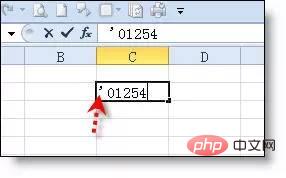
25、全部显示超过11的长数字
选数区域 - 设置单元格格式 - 自定义 - 输入0
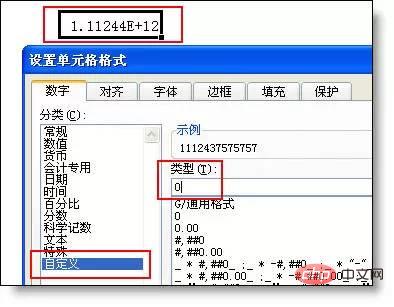
26、快速调整列宽
选取多列,双击边线即可自动调整适合的列宽
27、图表快速添加新系列
复制 - 粘贴,即可给图表添加新的系列
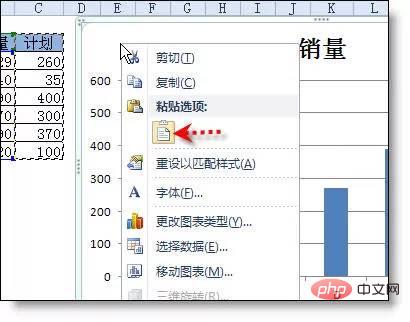
28、设置大于72磅的字体
excel里的最大字并不是72磅,而是409磅。你只需要输入数字即可。

29、设置标题行打印
页面设置 - 工作表 - 顶端标题行

30、不打印错误值
页面设置 - 工作表 - 错误值打印为:空
31、隐藏0值
文件 - 选项 - 高级 - 去掉“显在具有零值的单元格中显示零”
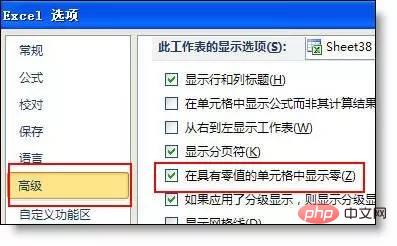
32、设置新建文件的字体和字号
文件 - 选项 - 常规 - 新建工作簿时....
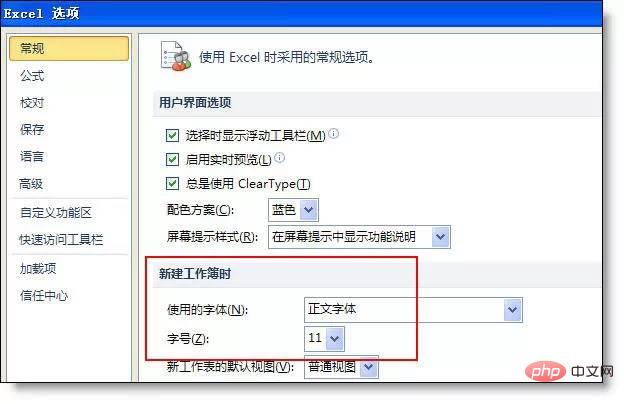
33、快速查看函数帮助
在公式中点击下面显示的函数名称,即可打开该函数的帮助页面。
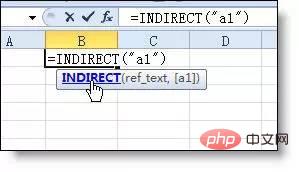
34、加快excel文件打开速度
如果文件公式过多,在关闭时设置为手动,打开时会更快。
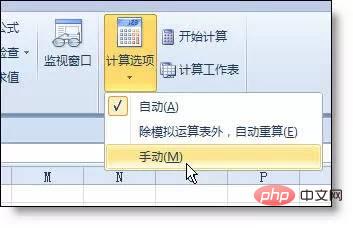
35、按行排序
在排序界面,点击选项,选中按行排序
36、设置可以打印的背景图片
在页眉中插入图片即要
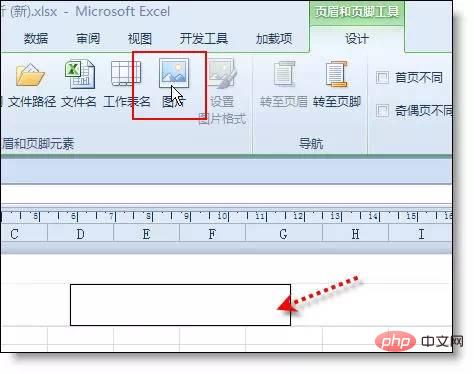
推荐教程:excel教程
Atas ialah kandungan terperinci 36个excel使用技巧. Untuk maklumat lanjut, sila ikut artikel berkaitan lain di laman web China PHP!
 Bandingkan persamaan dan perbezaan antara dua lajur data dalam excel
Bandingkan persamaan dan perbezaan antara dua lajur data dalam excel
 Penandaan warna penapis pendua Excel
Penandaan warna penapis pendua Excel
 Bagaimana untuk menyalin jadual Excel untuk menjadikannya saiz yang sama dengan yang asal
Bagaimana untuk menyalin jadual Excel untuk menjadikannya saiz yang sama dengan yang asal
 Garis miring jadual Excel dibahagikan kepada dua
Garis miring jadual Excel dibahagikan kepada dua
 Pengepala pepenjuru Excel terbahagi kepada dua
Pengepala pepenjuru Excel terbahagi kepada dua
 Kaedah input rujukan mutlak
Kaedah input rujukan mutlak
 java export excel
java export excel
 Nilai input Excel adalah haram
Nilai input Excel adalah haram




